radmin viewer用户配置教程
- 时间:2020-09-30 11:32
- 来源:下载吧
- 编辑:weijiayan
radmin viewer这款软件是一款功能特别丰富的远程连接工具,能够帮助用户方便快捷的建立电脑之间的远程连接,在初次使用这款软件的时候需要对软件中的用户数据进行配置,配置完成之后才能方便的进行后续的远程连接操作,想必有很多用户会需要用到这款软件,但是由于是初次使用,还不知道要怎么对用户数据进行单独的配置,那么接下来小编就跟大家分享一下radmin viewer配置用户数据的操作方法吧,感兴趣的朋友不妨一起来看看,希望这篇教程能帮到大家。

方法步骤
1.首先安装好这款软件之后,桌面右下角状态栏显示软件图标,使用鼠标右键点击,在出现的菜单中选择“Radmin Server器设置(S)”这个选项并点击。
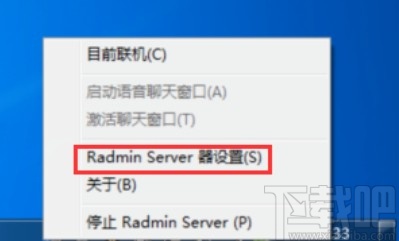
2.点击这个选项之后,在出现的界面中我们找到右边的这个使用权限按钮,找到这个按钮之后点击它。
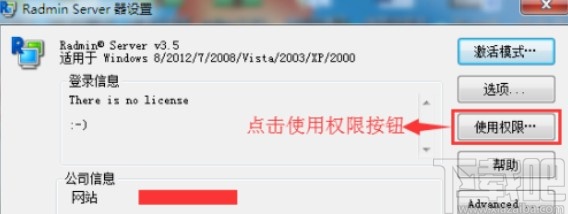
3.点击这个按钮之后出现一个小窗口,我们在这个窗口中点击使用权限这个按钮,进入到使用权限的配置界面。
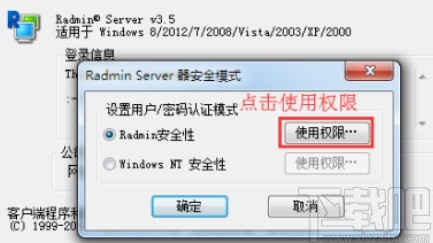
4.之后在出现的下图所示界面中,可以点击添加用户按钮来添加用户的数据,点击之后会出现添加用户的界面。
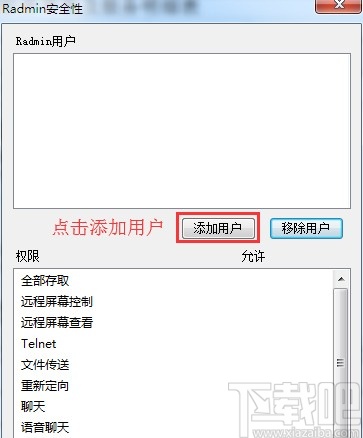
5.点击添加用户之后,在出现的这个用户信息编辑界面中,对用户的姓名、密码等数据进行填入,填入之后点击确定按钮即可完成用户配置。
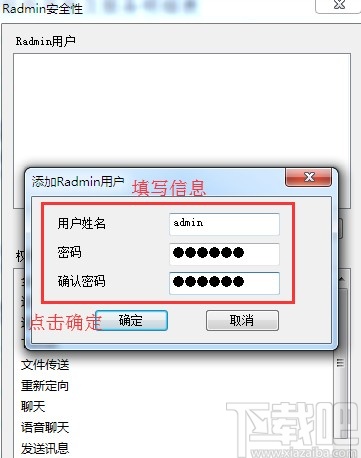
使用上述教程中的操作方法我们就可以在操作radmin viewer这款软件的时候进行用户配置了,有需要的朋友赶紧试一试这个方法吧,希望这篇方法教程能够帮助到大家。
最近更新
-
 淘宝怎么用微信支付
淘宝怎么用微信支付
淘宝微信支付怎么开通?9月5日淘宝公示与微信
- 2 手机上怎么查法定退休时间 09-13
- 3 怎么查自己的法定退休年龄 09-13
- 4 小红书宠物小伙伴怎么挖宝 09-04
- 5 小红书AI宠物怎么养 09-04
- 6 网易云音乐补偿7天会员怎么领 08-21
人气排行
-
 易剪辑给视频添加马赛克的方法
易剪辑给视频添加马赛克的方法
易剪辑是一款功能强大的视频编辑软件,该软件体积小巧,但是给用
-
 爱拍电脑端调整视频播放速度的方法
爱拍电脑端调整视频播放速度的方法
爱拍电脑端是一款功能齐全的视频编辑软件,该软件界面直观漂亮,
-
 snapgene下载安装方法
snapgene下载安装方法
snapgene是一款非常好用的分子生物学模拟软件,通过该软件我们可
-
 ae2020导出视频的方法
ae2020导出视频的方法
ae这款软件的全称是AfterEffects,是一款世界著名的拥有影像合成
-
 mouse rate checker下载安装方法
mouse rate checker下载安装方法
mouseratechecker是一款检测鼠标DPI和扫描率综合性能的软件,可以
-
 packet tracer汉化操作方法
packet tracer汉化操作方法
CiscoPacketTracer是一款思科模拟器,它是一款非常著名的图形界面
-
 manycam下载使用方法
manycam下载使用方法
manycam是一款非常实用且功能强大的摄像头美化分割软件,它拥有非
-
 ms8.0下载安装的方法
ms8.0下载安装的方法
MaterialsStudio8.0是一款功能强大的材料模拟软件,模拟的内容包
-
 blender设置中文的方法
blender设置中文的方法
blender是一款开源的跨平台全能三维动画制作软件,该软件功能十分
-
 blender复制物体的方法
blender复制物体的方法
blender是一款高效实用的跨平台全能三维动画制作软件,该软件不仅

